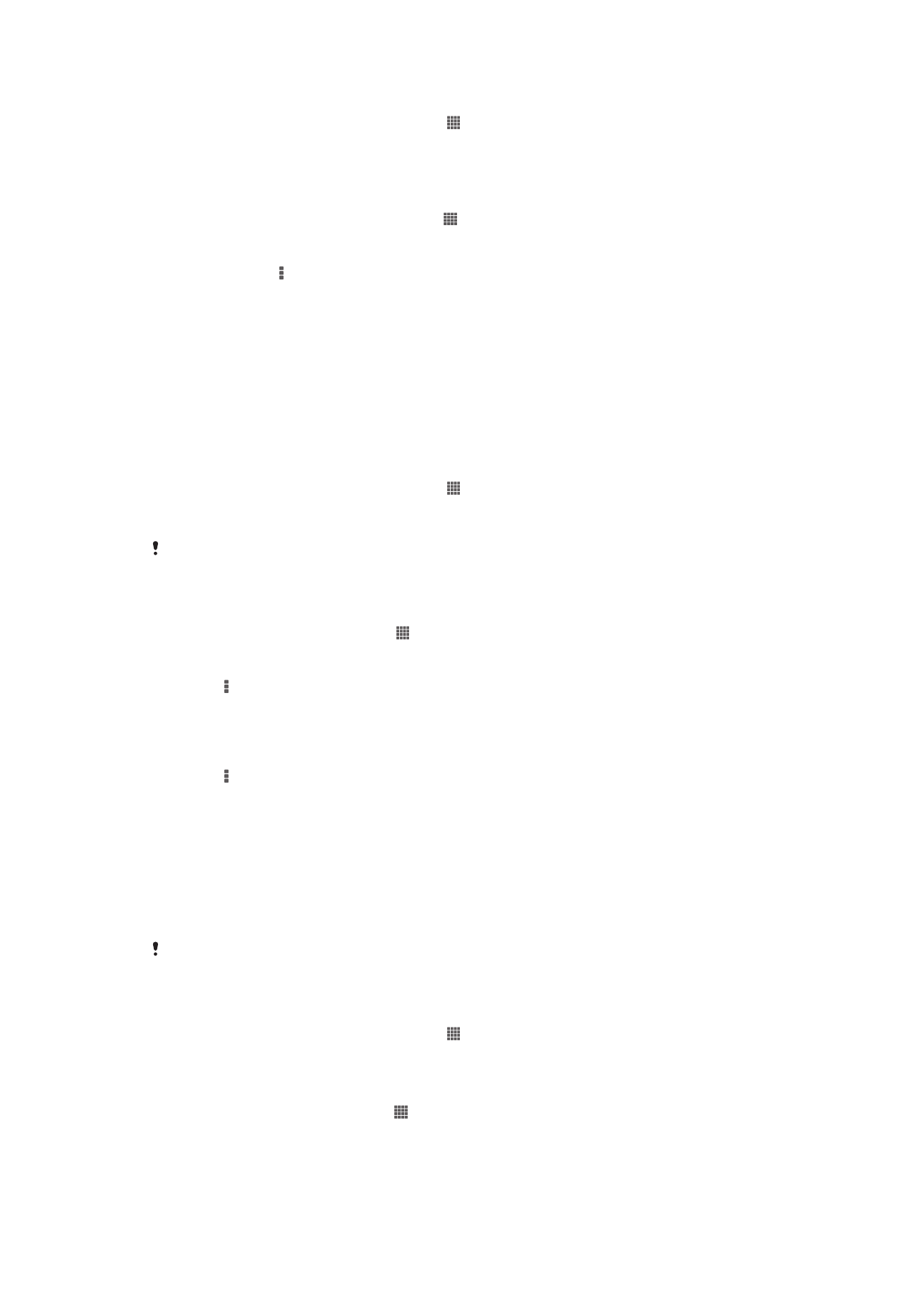
Kontrola użycia danych
Można nadzorować ilość danych przesyłanych do urządzenia i z niego przez komórkowe
połączenie transmisji danych lub Wi-Fi® w ciągu określonego czasu. Przykładowo,
można wyświetlić ilość danych użytych przez poszczególne aplikacje. W przypadku
komórkowego połączenia transmisji danych można też ustawić ostrzeżenia i limity użycia
danych, aby uniknąć dodatkowych opłat.
Dostosowanie ustawień użycia danych pozwoli uzyskać większą kontrolę nad użyciem danych,
jednak nie może zagwarantować zabezpieczenia przed naliczaniem dodatkowych opłat.
Jak uzyskać dostęp do ustawień użytkowania danych
1
Na ekranie Ekran główny stuknij pozycję .
2
Znajdź i puknij pozycję
Ustawienia > Użycie danych.
Jak włączyć i wyłączyć transfer danych
1
Na Ekran główny stuknij pozycję .
2
Znajdź i stuknij pozycje
Ustawienia > Użycie danych.
3
Aby włączyć lub wyłączyć transfer danych, odpowiednio stuknij przełącznik obok
pozycji
Kom. transfer danych.
30
To jest wersja internetowa niniejszej publikacji. © Drukowanie dozwolone wyłącznie do użytku prywatnego.
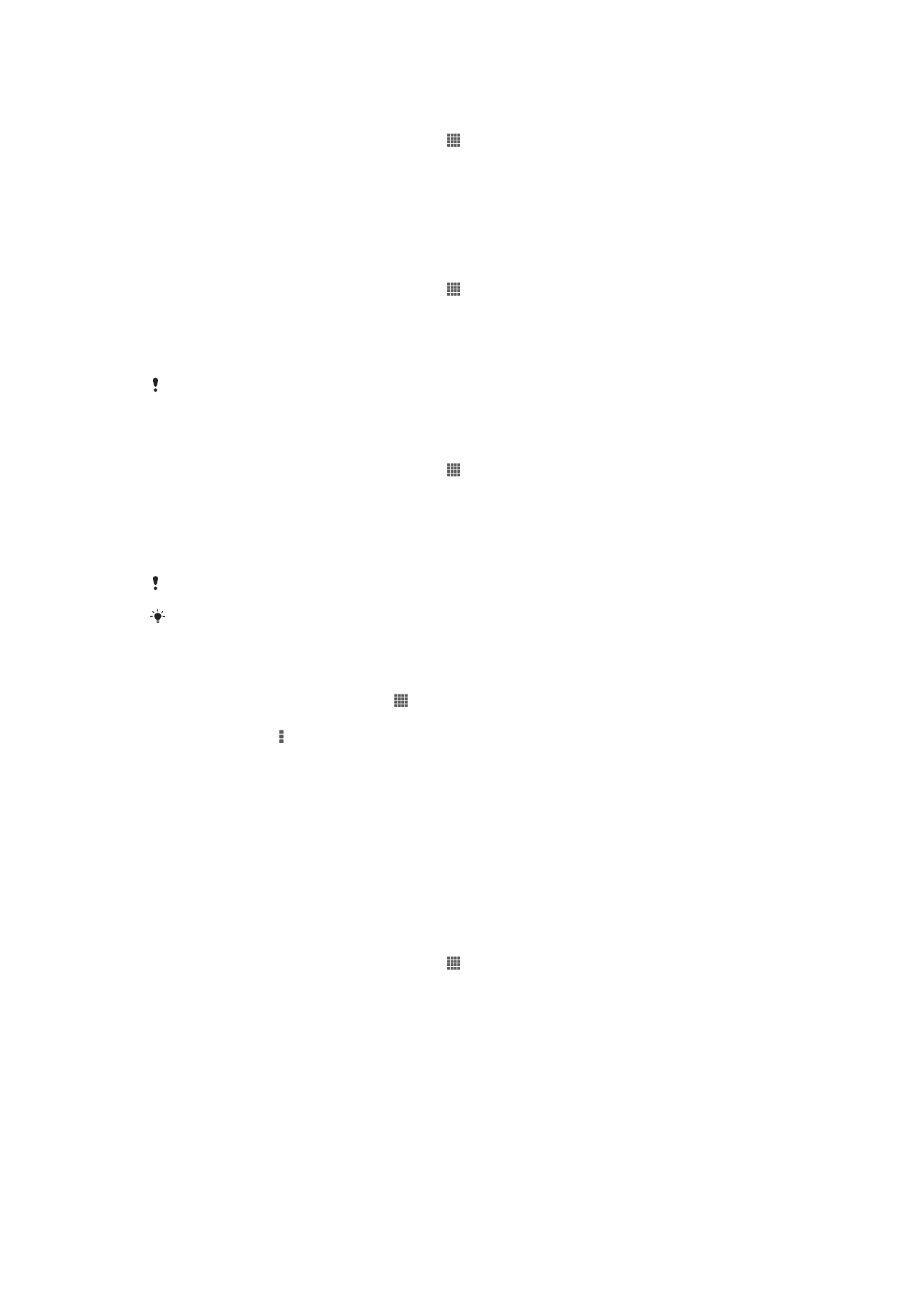
Jak ustawić ostrzeżenie o użytkowaniu danych
1
Sprawdź, czy opcja transferu danych jest włączona.
2
Na ekranie Ekran główny stuknij pozycję .
3
Znajdź i puknij pozycję
Ustawienia > Użycie danych.
4
Aby ustawić poziom ostrzeżenia, przeciągnij linie do żądanych wartości.
Użytkownik otrzyma powiadomienie z ostrzeżeniem gdy transfer danych zbliży się
do ustawionego poziomu.
Jak ustawić limit użycia danych
1
Sprawdź, czy opcja transferu danych jest włączona.
2
Na ekranie Ekran główny stuknij pozycję .
3
Znajdź i stuknij pozycje
Ustawienia > Użycie danych.
4
Zaznacz pole wyboru opcji
Ustaw limit komórkowej danych, jeśli nie jest
zaznaczone, a następnie stuknij przycisk
OK.
5
Aby ustawić limit użytkowania danych, przeciągnij linie do żądanych wartości.
Gdy poziom użytkowania danych osiągnie ustawiony limit, transfer danych w urządzeniu
zostanie wyłączony automatycznie.
Jak kontrolować użytkowanie danych przez poszczególne aplikacje
1
Na ekranie Ekran główny stuknij pozycję .
2
Znajdź i stuknij pozycje
Ustawienia > Użycie danych.
3
Znajdź i stuknij żądaną aplikację.
4
Zaznacz pole wyboru
Ogranicz transmisję danych w tle.
5
Aby uzyskać dostęp do ustawień specyficznych dla danej aplikacji, stuknij pozycję
Wyświetl ustawienia aplikacji i dokonaj żądanych zmian.
Ustawienia specyficzne dla danej aplikacji mogą nie być dostępne.
Zmiana ustawień użytkowania danych może spowodować zmianę wydajności
poszczególnych aplikacji.
Jak wyświetlić dane przesłane za pomocą sieci Wi-Fi®
1
Na Ekran główny stuknij pozycję .
2
Znajdź i stuknij pozycje
Ustawienia > Użycie danych.
3
Stuknij pozycję , a następnie zaznacz pole wyboru
Pokaż użycie sieci Wi-Fi, jeśli
nie jest zaznaczone.
4
Stuknij kartę
Wi-Fi.